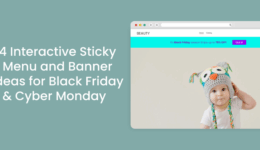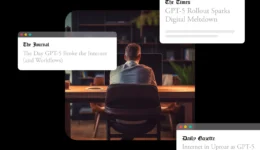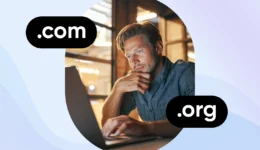Einführung des WS -Formulars: Das ultimative Werkzeug zum Erstellen von Formularen
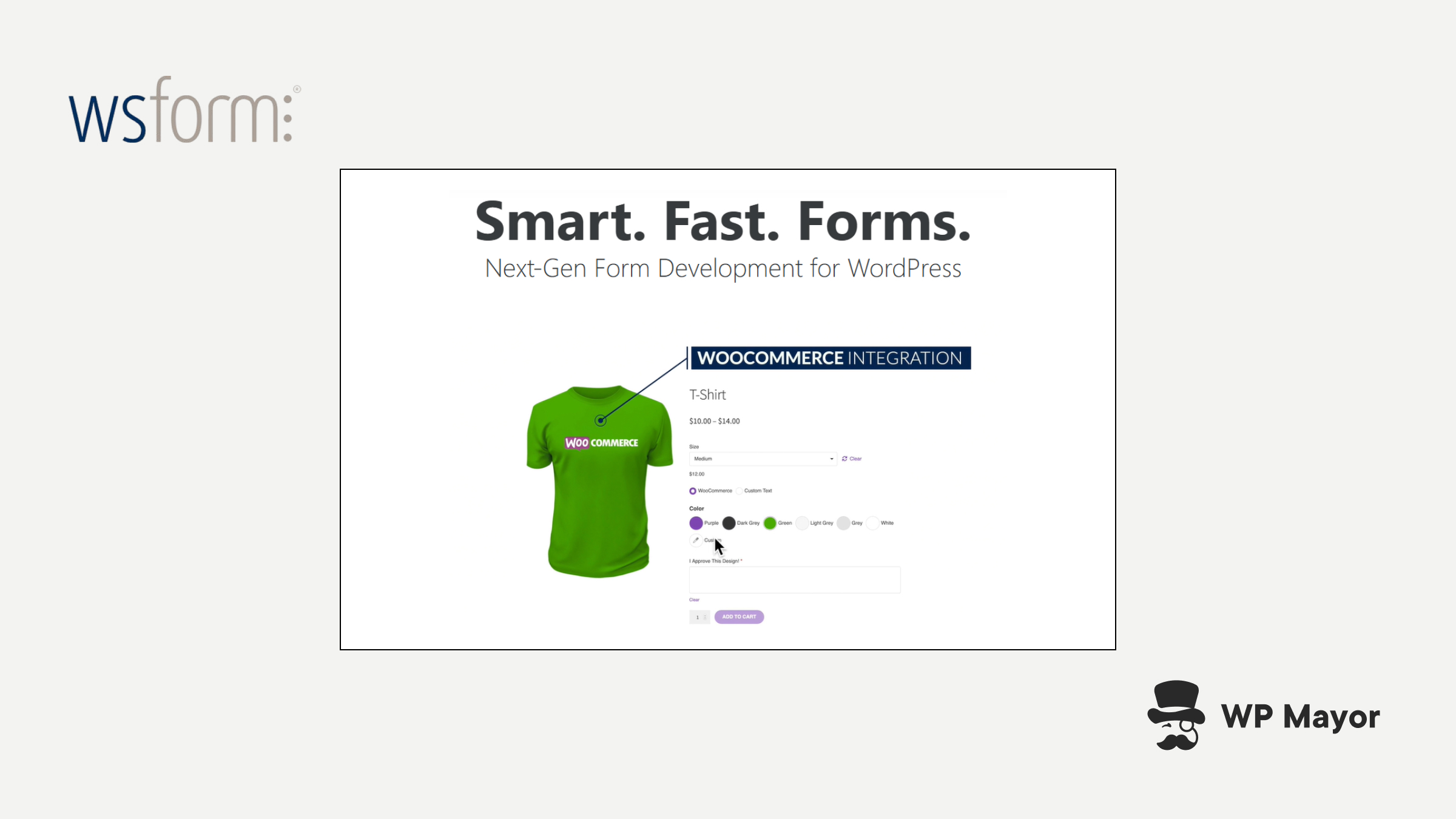
Für WordPress gibt es viele Formular -Plugins mit einer Reihe von Funktionen. Die meisten dieser Plugins sind einfach und erfordern teure Add-Ons, um die Funktionen zu erhalten, die viele Websites benötigen, z. B. die bedingte Logik. Für einige sind Add-Ons keine Option. Selbst bei vielen Funktionen sind nicht alle Formular -Plugins einfach zu bedienen. WS -Form löst all diese Probleme.
WS Form bietet ein reichhaltiges Feature-Set, das leistungsstark und einfach zu nutzen ist. Es kann weiter erweitert werden, um Ihren Anforderungen zu entsprechen. In dieser Überprüfung werden die Funktionen des WS -Formulars untersucht. Sie erfahren über seine Funktionen und Preisgestaltung, um zu entscheiden, ob dies das richtige Form -Plugin für Ihre Website ist.
Top -Funktionen des WS Form Plugins
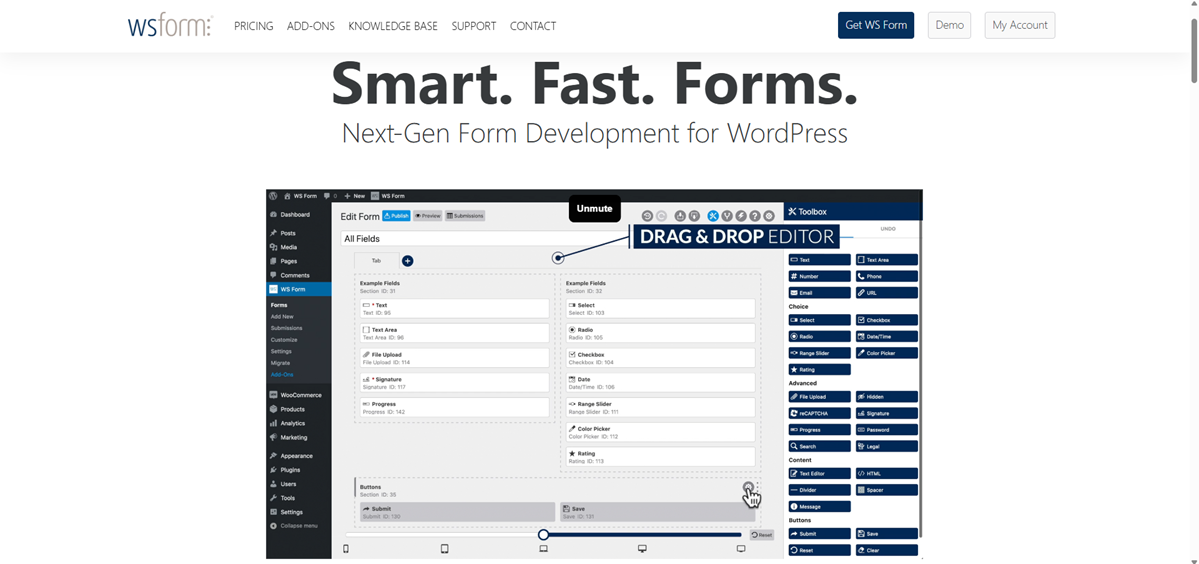
Das WS-Formular ist ein featurereiches Plugin mit 48 Funktionen, für die andere Formular-Plugins 450 US-Dollar pro Jahr verlangen würden. Zu den Highlights gehören:
- Drag & Drop Editor – Ziehen Sie die Felder, die Sie möchten, an die gewünschten Orte. Der Editor enthält auch Drag -Optionen zur Größe der Größe eines beliebigen Feldes oder einer Spalte. Sehen Sie sich das Formular in einer Live -Vorschau an, während Sie bearbeiten.
- Über 100 Vorlagen – Beginnen Sie schnell mit über 100 Vorlagen in 14 Kategorien. Jede Vorlage ist vollständig anpassbar.
- Über 55 Feldtypen -Drag-and-Drop über 55 Arten von Feldern überall in der Form und passen Sie deren Aussehen und Aktionen an.
- Woocommerce -Integration – Enthält E -Commerce -Formulare, PayPal, Stripe und mehr.
- Bedingte Logik – Richten Sie über 100 in Bedingungen und über 50 ein, dann/sonst Aktionen, um Ihre Formfunktionen basierend auf diesen Bedingungen zu ergeben.
- Berechnete Felder – Enthält über 200 Variablen und Funktionen, um benutzerdefinierte Berechnungen mit wenigen Klicks zu erstellen.
- Styler – Erstellen Sie unbegrenzte Stile mit über 400 Einstellungen und verwenden Sie sie in jeder Form.
- Einsendungen Viewer – Alle Formulareinreichungen von einem einzelnen Bildschirm anzeigen.
- Rahmenerkennung – WS -Formular kennt das Framework auf Ihrer Website, einschließlich WS -Formular, Foundation -Versionen 5 und 6, und Bootstrap 3, 4 und 5. Es erzeugt das native Framework -HTML für optimierte Formen.
- Debuggkonsole – Testen Sie das Formular am vorderen Ende mit Mockup -Daten mit einem einzigen Klick.
- Integrationen – Verbinden Sie sich mit über 90 Apps, um neue Funktionen hinzuzufügen und in andere Systeme zu integrieren.
Wie man eine Form baut
Sobald du installiert Und aktiviert Das Plugin und die gewünschten Add-Ons sehen Sie das Setup -Tutorial Um zu lernen, wie man eine Form entweder aus Vorlagen oder von Grund auf neu erstellt.
Erstellen einer Form mit WS -Form
Wählen Form hinzufügen im WS -Formrett zum Erstellen eines Formulars. Sie sehen eine Liste der verfügbaren Vorlagen und eine leere Vorlage, die Sie von Grund auf neu erstellen können. Du kannst es auch Import Vorlagen.
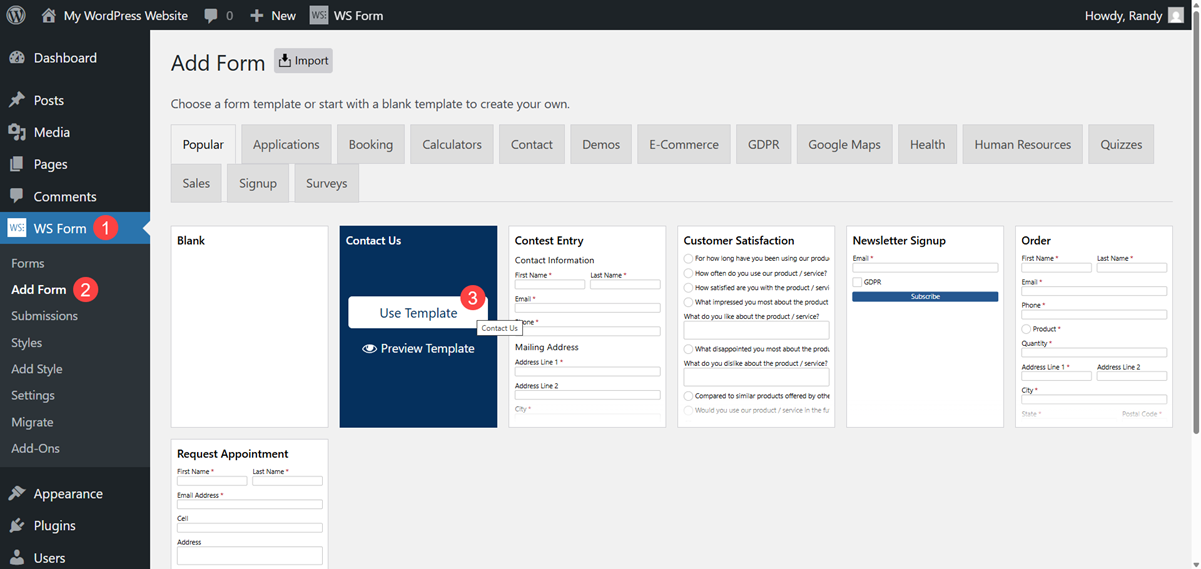
Wählen Leeroder Durchsuchen Über die Registerkarten, um die gewünschte Vorlage auszuwählen. Klicken Sie auf Verwendung oder Vorschau die Vorlage.
Drag & Drop Form Builder
Sobald Sie Ihre Vorlage ausgewählt haben, die Drag & Drop Form Builder öffnet sich, wo Sie weiter können anpassen die Form. Auf diesem Bildschirm können Sie die Felder veröffentlichen, Vorschau, Stil anzeigen, Einsendungen anzeigen, die Felder bearbeiten, die Felder verschieben, weitere Felder hinzufügen, Registerkarten hinzufügen, für bestimmte Bildschirmgrößen einrichten, Bedingungen einrichten, Aktionen, Import/Exportieren, Rückgänger und Wiederherstellungen und mehr.
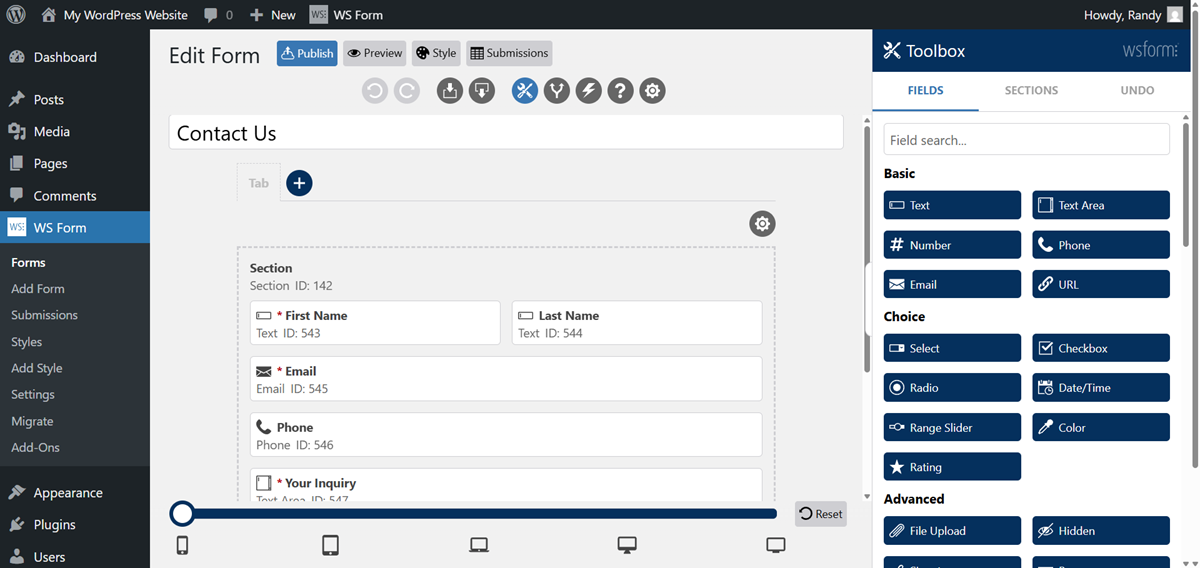
Formfelder
Wählen Sie die aus Einstellungen des Feldes Um seine grundlegenden, fortgeschrittenen und datalistischen Einstellungen zu sehen. Ändern Sie die Beschriftungen, machen Sie sie erforderlich, fügen Sie Standardwerte, Zugänglichkeit, Stile, Klassen, Einschränkungen, Transformationsoptionen, benutzerdefinierte Attribute, Haltepunkte, Datenquellen, benutzerdefinierte Zuordnung und vieles mehr hinzu. Funktionen und Optionen variieren je nach Feldtyp.
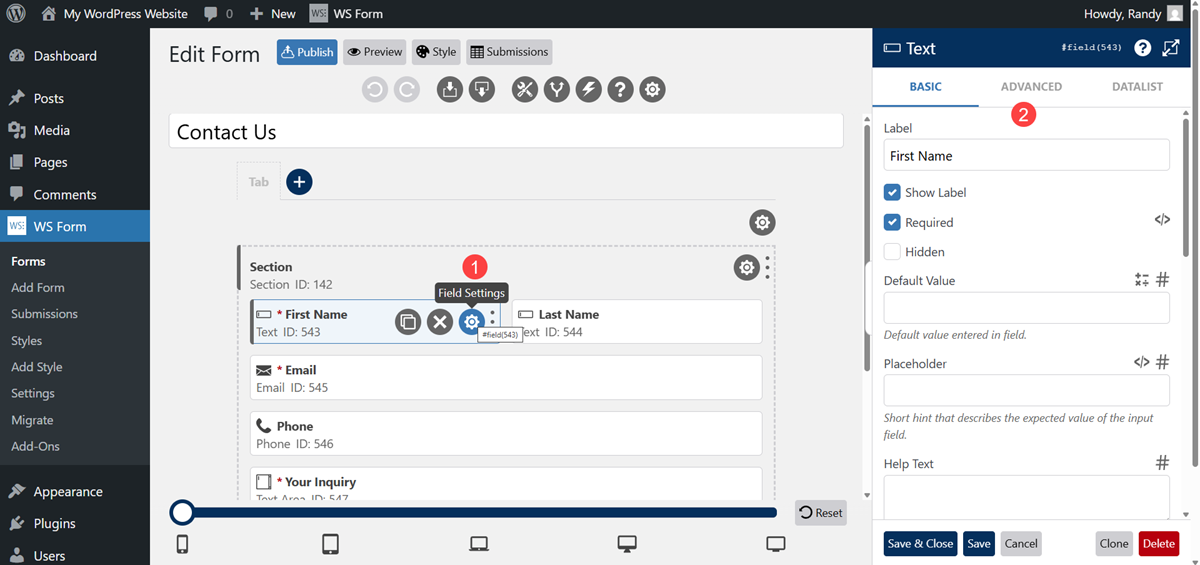
Mehrseitige Formulare mit Registerkarten
Fügen Sie eine neue Registerkarte hinzu, indem Sie auf das klicken Registerkarte hinzufügen Symbol. Klicken Sie auf die Registerkarteneinstellungen Symbol Um die Anpassungsoptionen zu sehen. Hier können Sie einen Abschnitt hinzufügen, importieren/exportieren, klonen, löschen und die Einstellungen umschalten. Das Einstellungsfenster enthält grundlegende und erweiterte Einstellungen wie Etikett, Klassen und Einschränkungen.
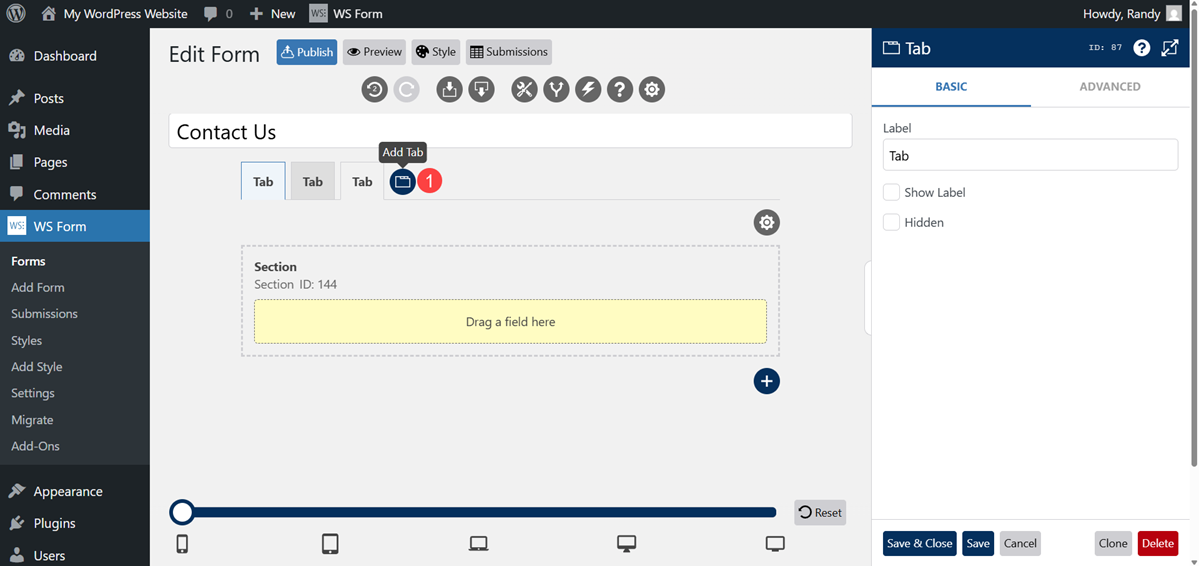
Abschnitte
Klicken Sie zum Hinzufügen eines Abschnitts auf die Abschnitt hinzufügen Symbol unter der Form. Dies öffnet a neuer Bereich Wo Sie Felder ziehen und Einstellungen einstellen können. Abschnittseinstellungen Geben Sie grundlegende und erweiterte Registerkarten mit Etikett, wiederholbar, Zugänglichkeit, Stil, Klassen, Einschränkungen, benutzerdefinierten Attributen und Haltepunkten ein.
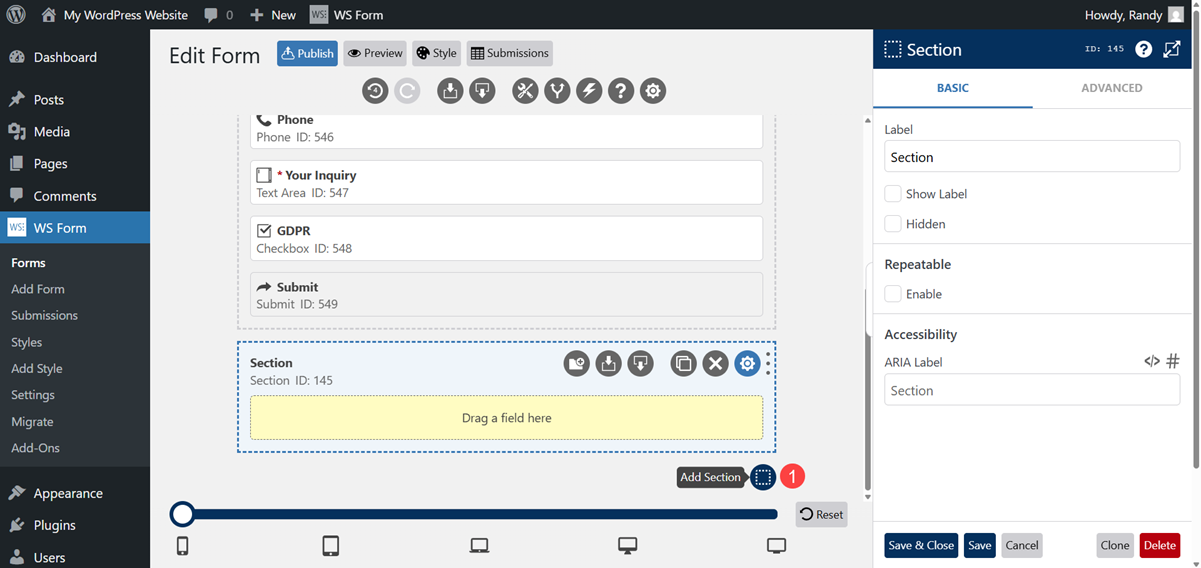
Werkzeugkasten
Der Toolbox -Symbol Über dem Formular öffnet die Toolbox rechts, wenn sie derzeit nicht geöffnet ist. Dies schließt Felder, Abschnitte und die Zeitleiste der Rückgängiggeschichte ein. Es gibt Dutzende von Feldern Ziehen und fallen Sie auf Ihr Formular.
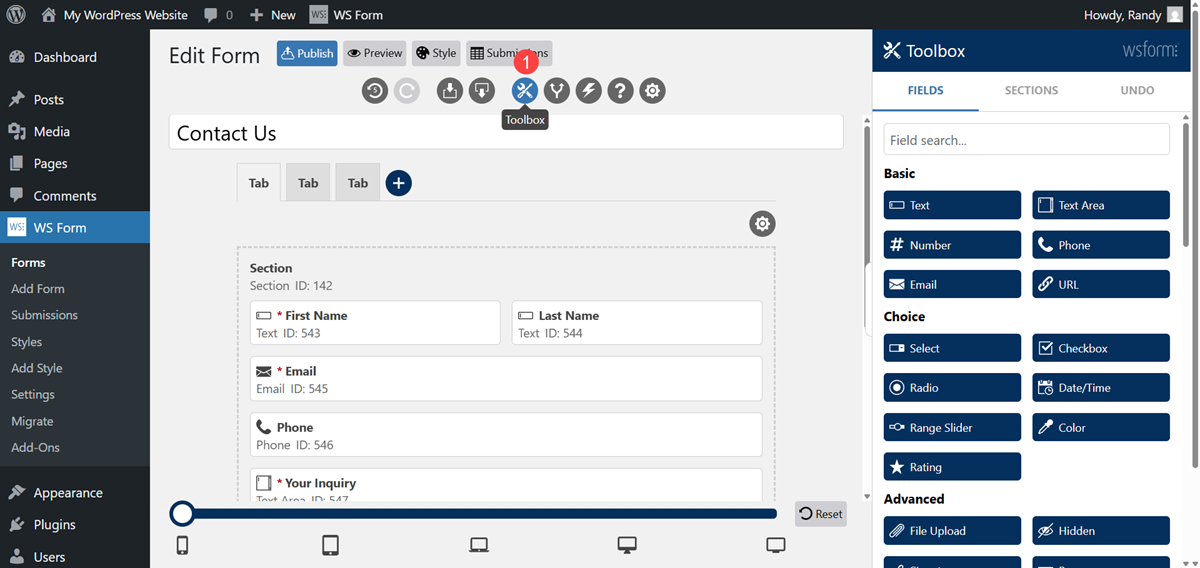
Der Abschnitte Fügen Sie vorgefertigte Abschnitte und einen Ort hinzu, an dem Sie eine JSON-Datei für weitere Abschnitte hochladen können. Klicken Sie auf einen Abschnitt, um es dem Formular hinzuzufügen oder in den von Ihnen erstellten Abschnitt zu ziehen.
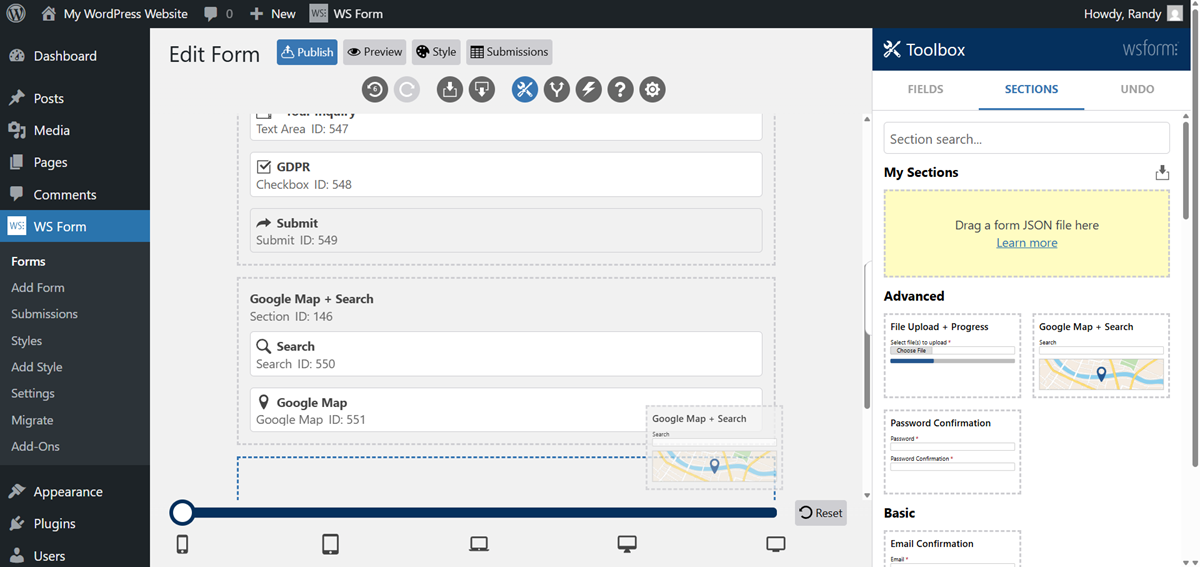
Der Timeline rückgängig machen Zeigt die Bearbeitungsgeschichte auf einer vertikalen Zeitleiste. Bewegen Sie sich über einen beliebigen Punkt, um die Form für diesen Zeitpunkt zu sehen. Klicken Sie auf einen beliebigen Punkt der Zeitleiste, um das Formular bis zu diesem Zeitpunkt zurückzuversetzen.
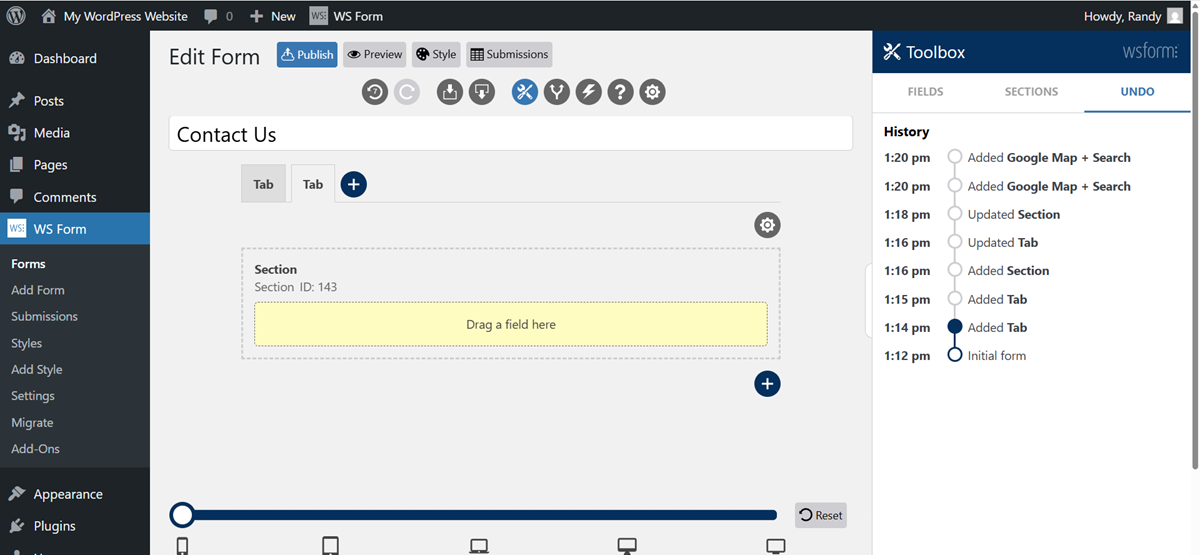
Bedingte Logik
Bauen die Bedingte Logik Durch Klicken auf das Symbol über dem Formular und die Auswahl im bedingten Logikeditor rechts. Dies öffnet einen IF/dann einen Herausgeber. Erste, Wählen Sie Optionen aus dem Abschnitt “If” aus. Sie können so viele hinzufügen, wie Sie möchten, indem Sie in diesem Abschnitt auf das Plus -Symbol klicken. Die erste Option zielt auf ein Feld ab.
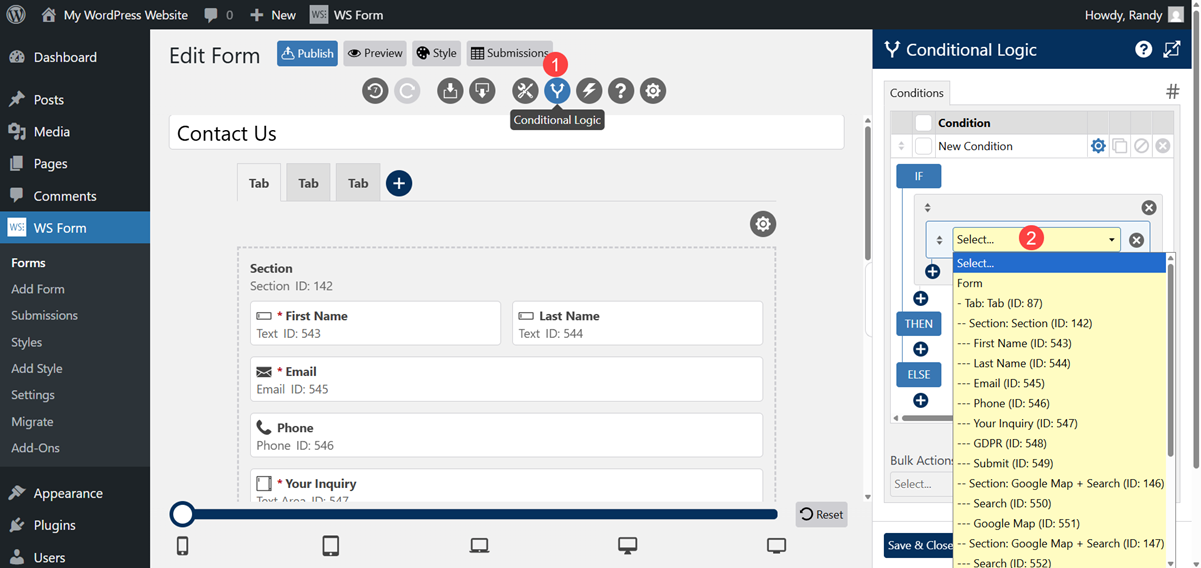
Wählen Sie als nächstes die Wenn Zustand Für dieses Feld. Meine IF -Anweisung lautet “Wenn die DSGVO geklickt wird”.
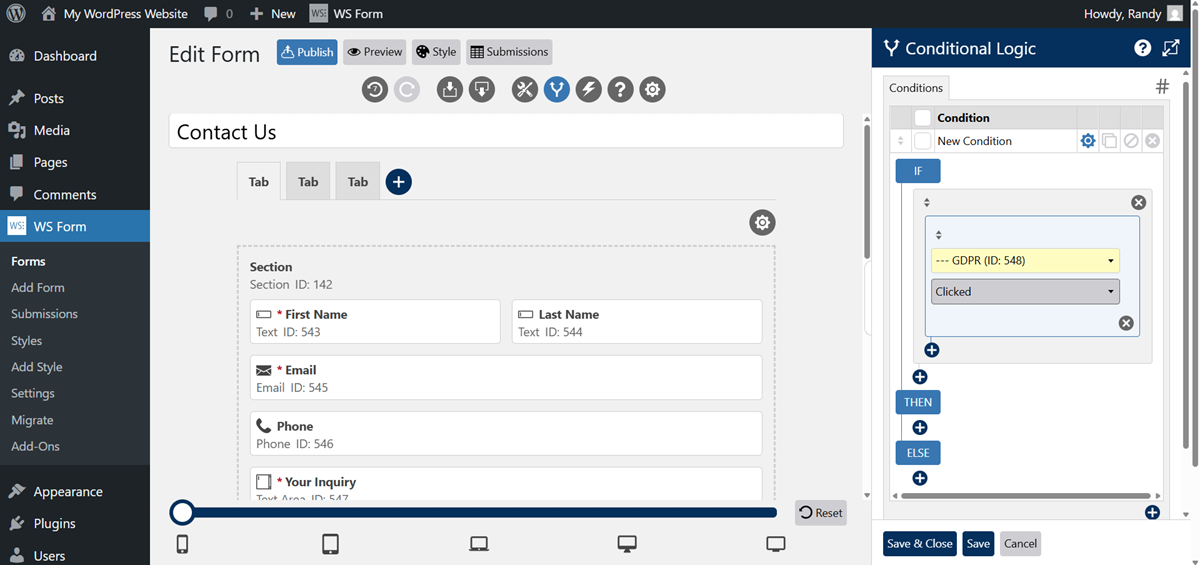
Nächste, Wählen Sie eine Aktion aus dem damaligen Abschnitt aus. Dies zeigt dem Formular, was zu tun ist, wenn der IF -Zustand erfüllt ist. Fügen Sie mehr hinzu, indem Sie in diesem Abschnitt auf das Plus -Symbol klicken. Ich habe die Schaltfläche Senden so festgelegt, dass sie nur sichtbar ist, wenn die DSGVO angeklickt wird.
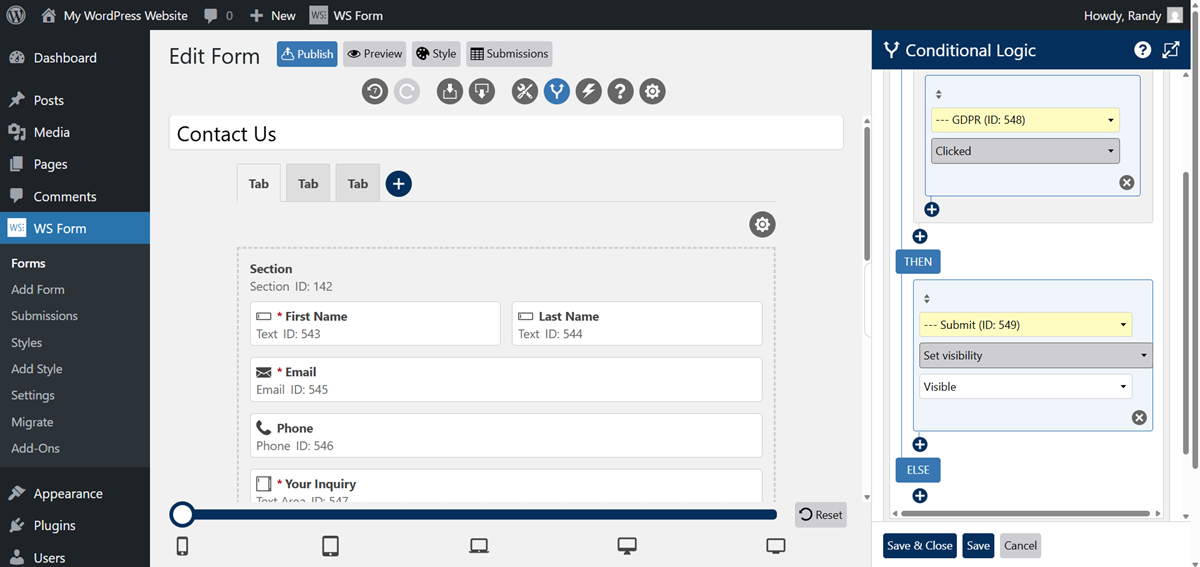
Endlich, Klicken Sie auf das Plus -Symbol im Elend -Abschnitt Um eine Aktion hinzuzufügen, die das Formular folgt, wenn der Abschnitt nicht erfüllt ist. Sie können so viele andere Aktionen hinzufügen, wie Sie möchten. Mein Beispiel zeigt eine Nachricht an, wenn der Benutzer das Formular speichert und sie daran erinnert, dass die DSGVO akzeptiert werden muss.
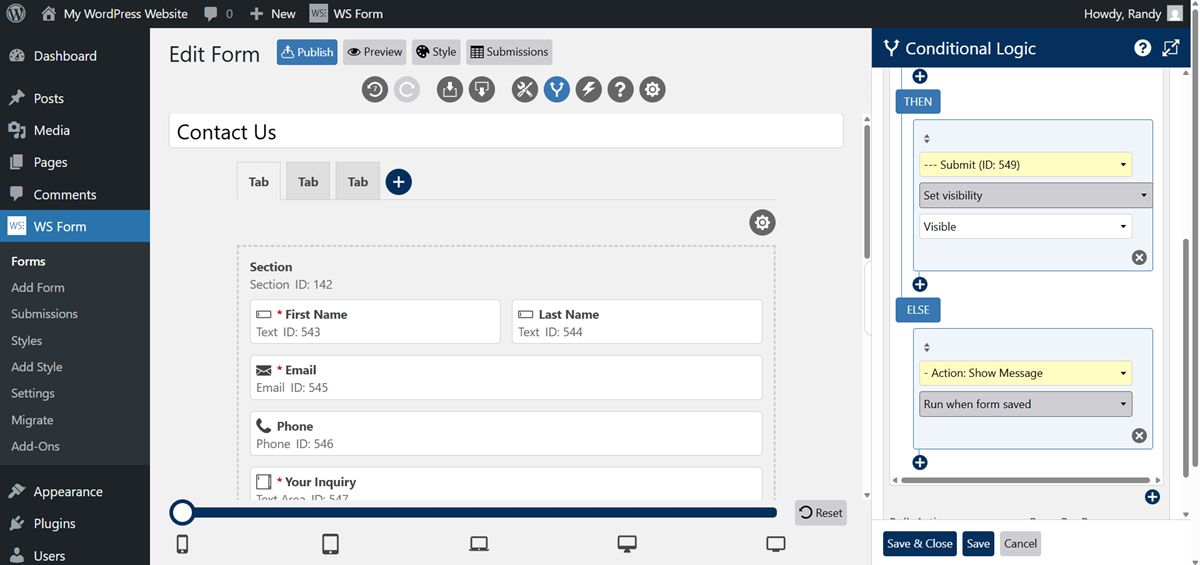
In der Form wird nun die Aktionen ausgeführt, die Sie ausgewählt haben, basierend auf den Bedingungen. Dies gibt Ihnen viel Kontrolle darüber, wie das Formular funktioniert.
Aktionen
Auswählen der Aktionen Symbol Öffnet das Aktionsfenster, in dem Sie bestimmen können, wie das Formular auf eine Einreichung reagiert. Der Standardaktionen Save in Einsendungen eingeben, Nachrichten anzeigen und E -Mail senden. Wählen Sie das Kontrollkästchen aus, um die Aktion zu aktivieren. Sie können die Aktion neu hinzufügen, löschen, bearbeiten und kopieren. Sie können neue Aktionen hinzufügen, indem Sie auf das klicken Plus Ikone um eine neue Zeile hinzuzufügen.
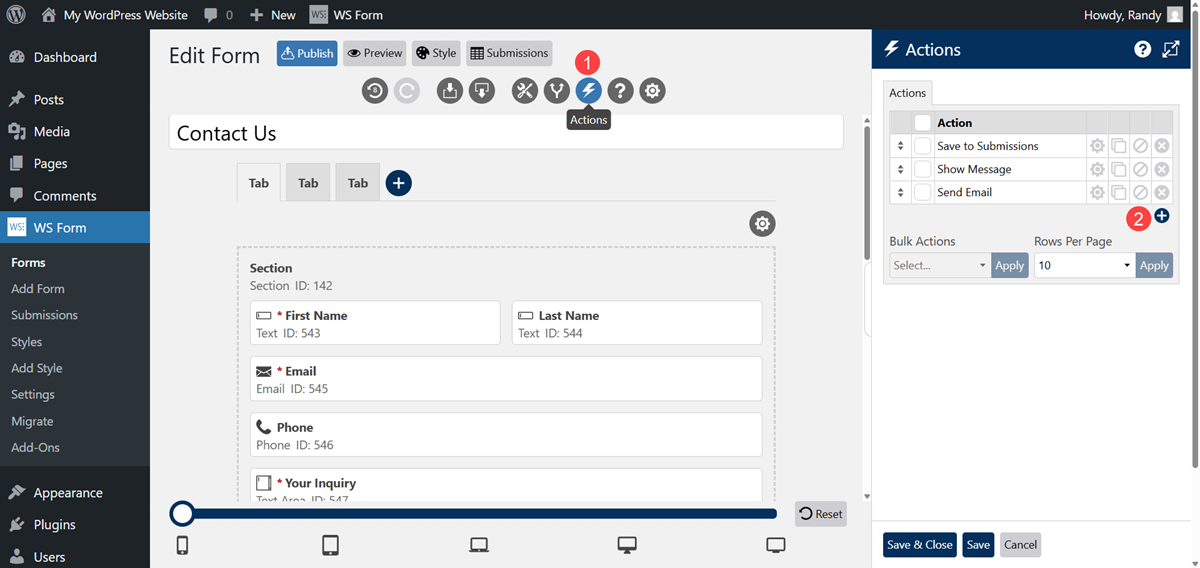
Wählen Sie dann die aus Ikone bearbeiten. Dies zeigt ein Dropdown-Box, in dem Sie aus 10 Aktionen auswählen können. Sie können so viele Aktionen hinzufügen, wie Sie möchten. Die Aktionen werden basierend auf Ihren Einstellungen ausgeführt, z. B. wenn der Benutzer reicht das Formular ein.
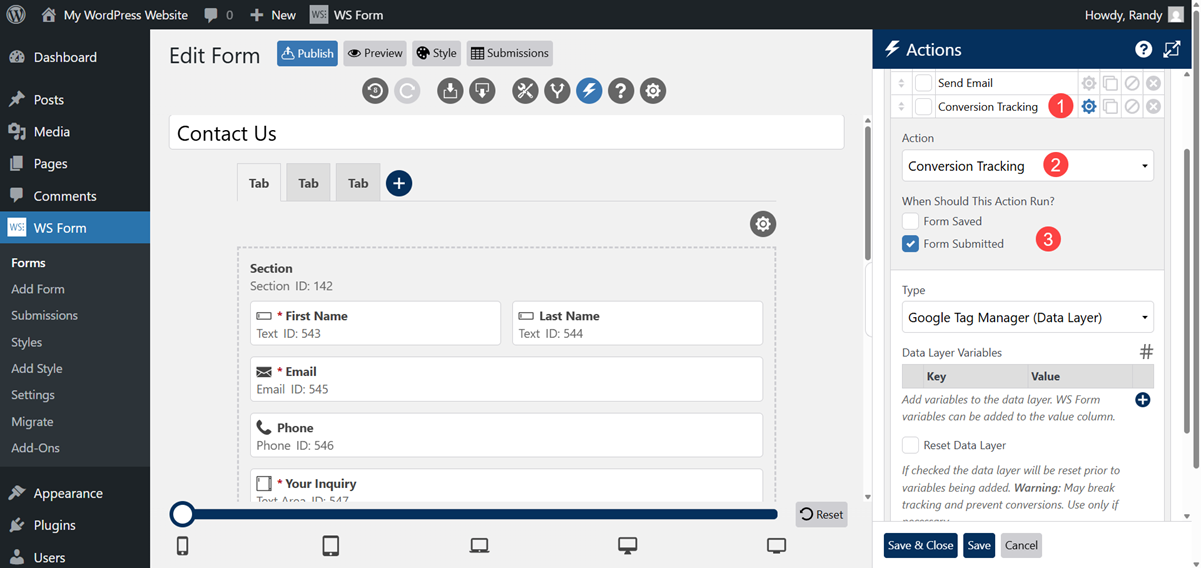
Formulareinstellungen
Klicken Sie auf die Formulareinstellungen Symbol So öffnen Sie das Einstellungsfenster.
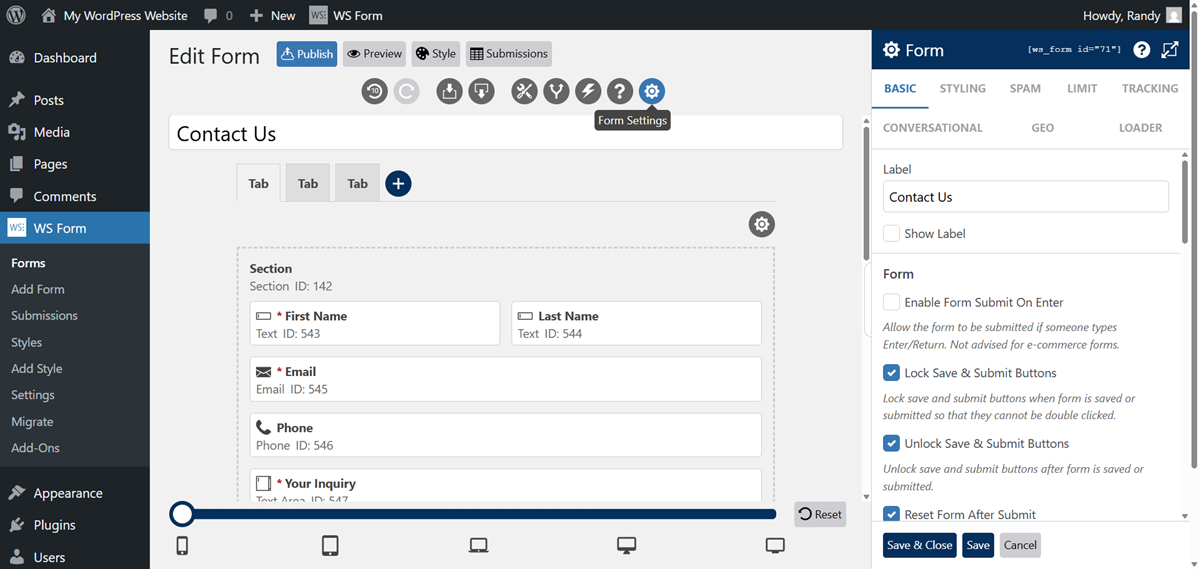
Das Fenster enthält 8 Registerkarten von Einstellungen:
- Basic – Dazu gehören die Beschriftung des Formulars, die Einreichung auf Eingabetaste, Sperren von Schaltflächen, die Registerkarten, ungültige Feedback -Text, Fehler, Scrollen nach oben und vieles mehr.
- Styling – Zu diesen Einstellungen gehören die Standard -Hell- und Dark -Stile, die Etikettenposition, die erforderlichen Felder, Klassen und die Überschrift HTML -Masken.
- Spam – Beinhaltet Drosselung, Blockliste, Honeypot, Akismet und die Spam -Schwelle.
- Limit – Legen Sie die Grenzen für die Einreichungsanzahl fest, legen Sie den Start- und Endplan fest und zeigen Sie das Formular basierend auf dem Status des Benutzers an.
- Verfolgung – Aktivieren Sie Google Events für den Tag -Manager und die Analytik. Wählen Sie 21 verfolgbare Elemente.
- Gespräch -Aktivieren Sie den Gesprächsformyp für dieses Formular. Wählen Sie die Styling -Funktionen für das Formular.
- Geo -Aktivieren Sie die GEO-Location Tracking für dieses Formular. Kartieren Sie die Felder und Elemente, die Sie verwenden möchten.
- Lader – Aktivieren Sie den Lader, der angezeigt wird, wenn bestimmte Ereignisse ausgelöst werden. Wählen Sie Einstellungen für Sprite, Text, Overlay, Timing und Ereignisse.
Stile
Erstellen Unbegrenzte Stile im Benutzerdefinierte Styler. Importieren/exportieren sie und Wenden Sie sie auf jede Form an. Es gibt zwei vorgefertigte Stile im Styles -Menü, das Sie bearbeiten können, oder Sie können einen neuen Stil erstellen. Wählen Sie beim Erstellen eines neuen Stils aus a Licht oder dunkel Vorlage und wählen Sie zwischen a Standard oder Gespräch bilden.
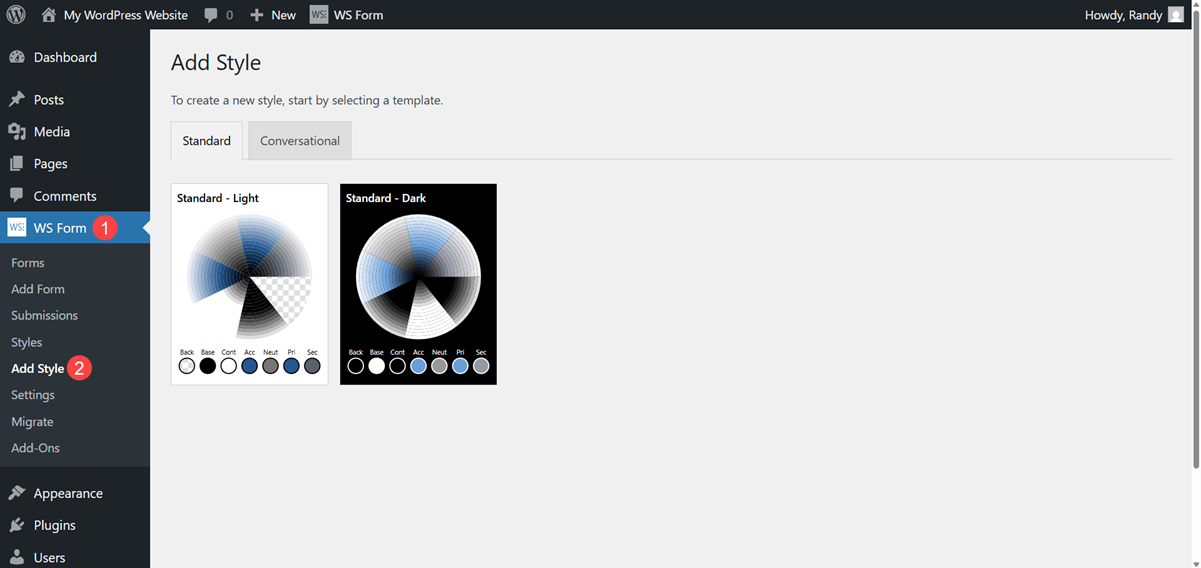
Dies fügt der Liste einen weiteren Stil hinzu und kann mit jedem Formular verwendet werden. Du könntest es auch Klonen Sie einen aktuellen Stil. Klicken bearbeiten den Styler zu öffnen, um anpassen Es.
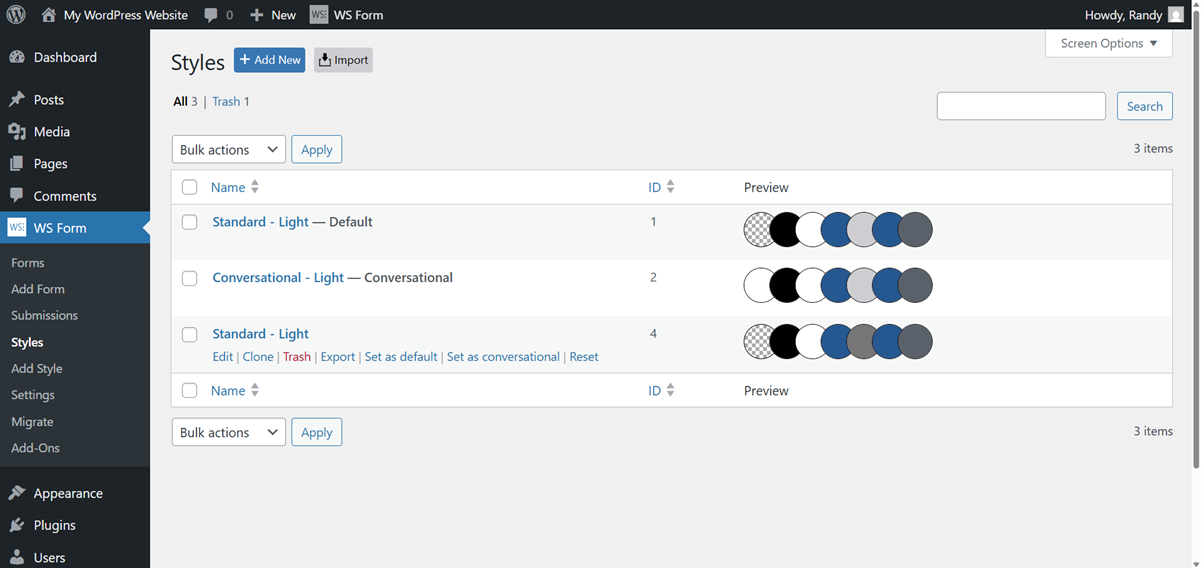
Der Styler enthält die Werkzeuge links und a Vorschau rechts. Über den Tools stehen Symbole zum Rückzug, öffnen und schließen die Einstellungen, speichern oder sehen die Anweisungen in der Wissensbasis. Sie werden auch den Namen und die ID des Stils sehen.
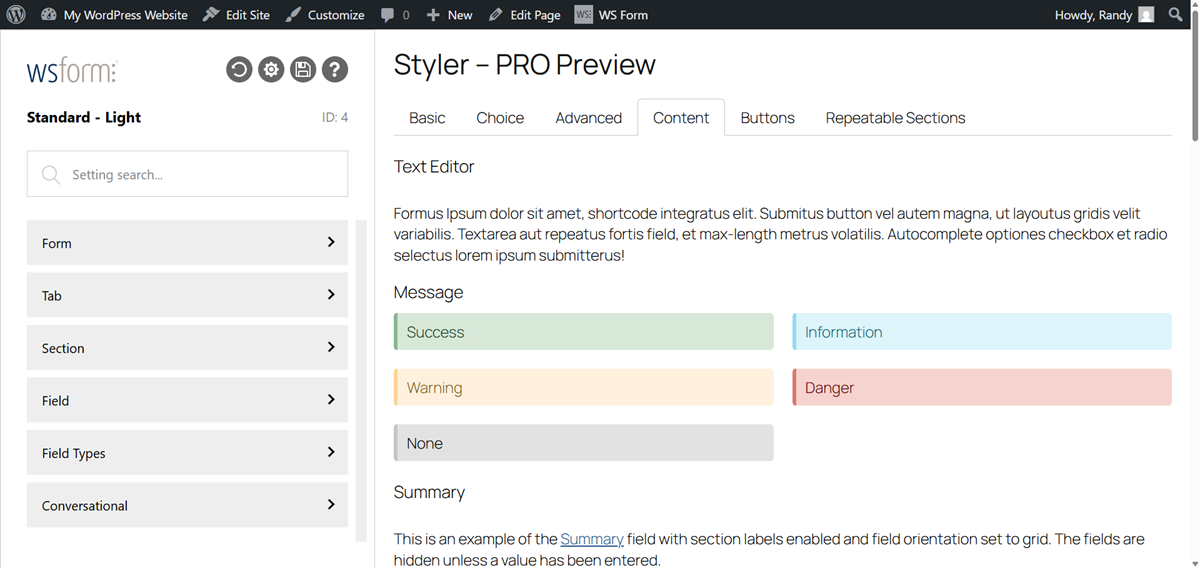
Die Tools sind in Registerkarten verschachtelt. Dazu gehören:
- Bilden
- Tab
- Abschnitt
- Feld
- Feldtypen
- Gespräch
Wählen Sie die aus Tab Sie wollen, und Sie werden sehen Weitere Optionen. Die Einstellungen sind bis zu vier Schichten tief verschachtelt. Dieses Nist hält die Tools leicht zu navigieren und hält den Arbeitsbereich sauber. Zu den Tools gehören Schieberegler, Selektoren und Dropdown-Boxen. Sie können jede Einstellung kopieren oder rückgängig machen. Es enthält über 400 Einstellungen, und sie sind es durchsuchbar. Das Styling funktioniert in EchtzeitSie werden also sofort wissen, ob es Änderungen benötigt. Alle Standardeinstellungen sind enthalten und Sie können verwenden CSS -Variablen Bei jeder Einstellung durch Eingeben der Variablen in das Feld.
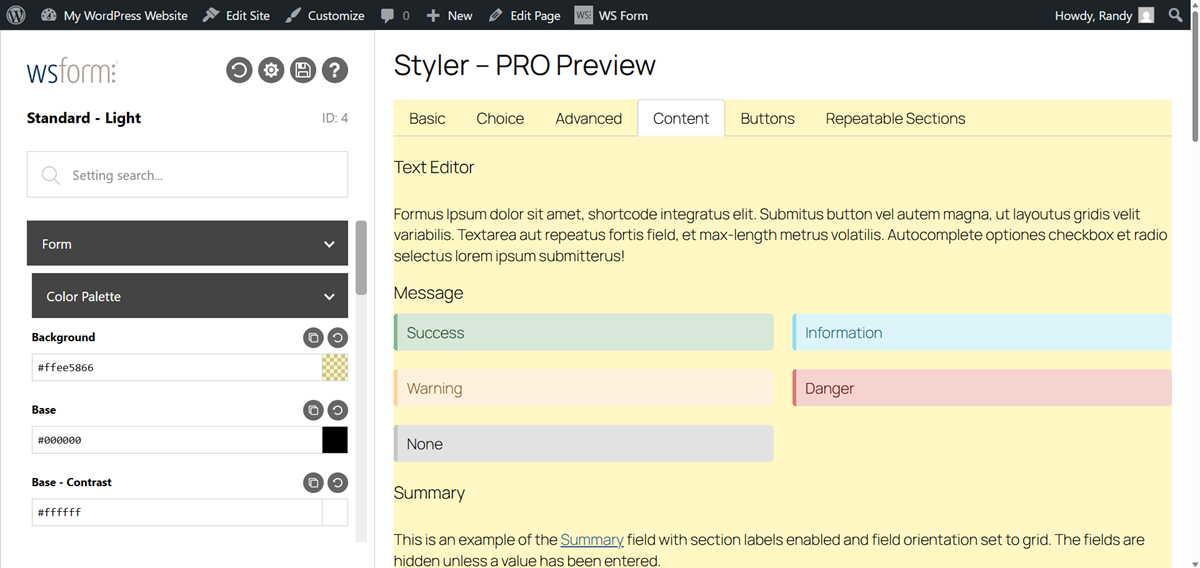
Die Einstellungen enthalten auch eine Alternatives Farbschema. Klicken Sie auf die Einstellungen Symbol und aktivieren Sie es, indem Sie das Kontrollkästchen überprüfen. Wählen Sie die aus Tab Für Basis, Alt oder beides und Ihre Anpassungen vornehmen. Wechseln zu Dunkler Modus jederzeit.
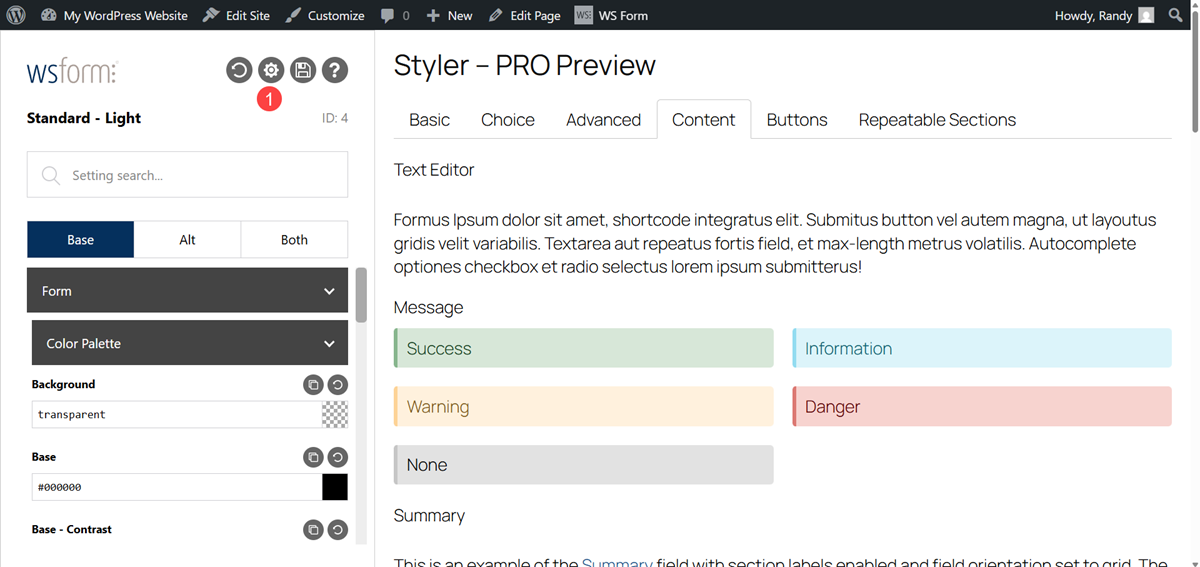
Der Vorschau Enthält Registerkarten für die verschiedenen Arten von Formularelementen, z. B. Text, klickbare Elemente, Symbole, Bilder, Nachrichten und mehr. Die Registerkarten enthalten:
- Basic
- Auswahl
- Fortschrittlich
- Inhalt
- Knöpfe
- Wiederholbare Abschnitte
Es integriert sich auch in die Debuggkonsolewas wir später sehen werden. Dies ist nützlich, um das Formular zu bevölkern, damit Sie es mit Inhalten stylen können.
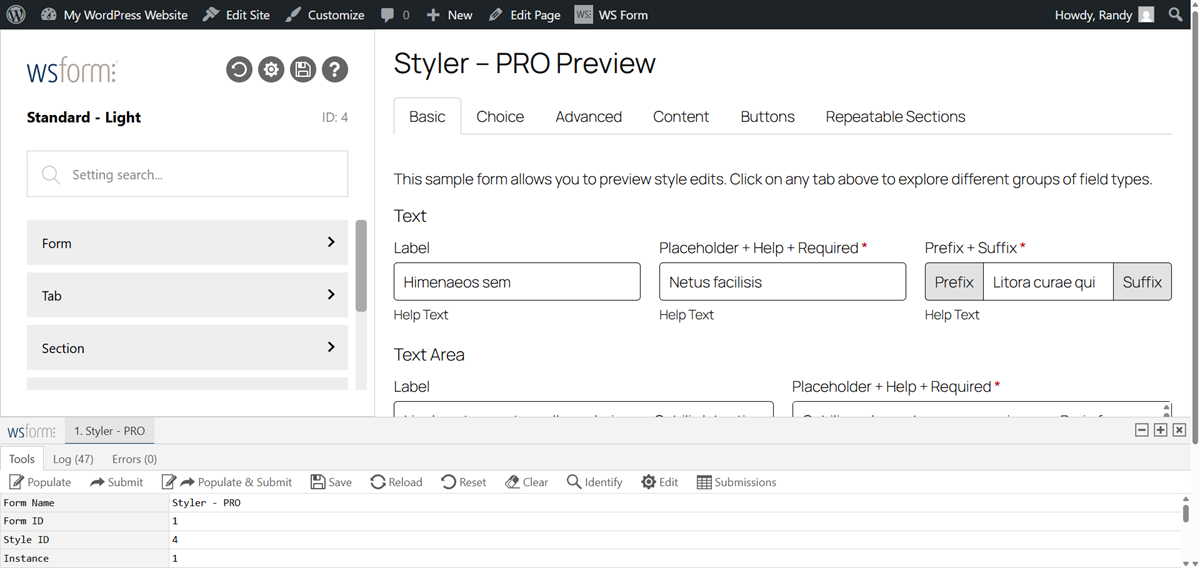
Um den Stil auf ein Formular anzuwenden, wählen Sie die aus Registerkarte Styling in den Einstellungen des Formulars. Klicken Sie auf das Dropdown-Feld unter dem Abschnitt Stil und Wählen Sie Ihren Stil.
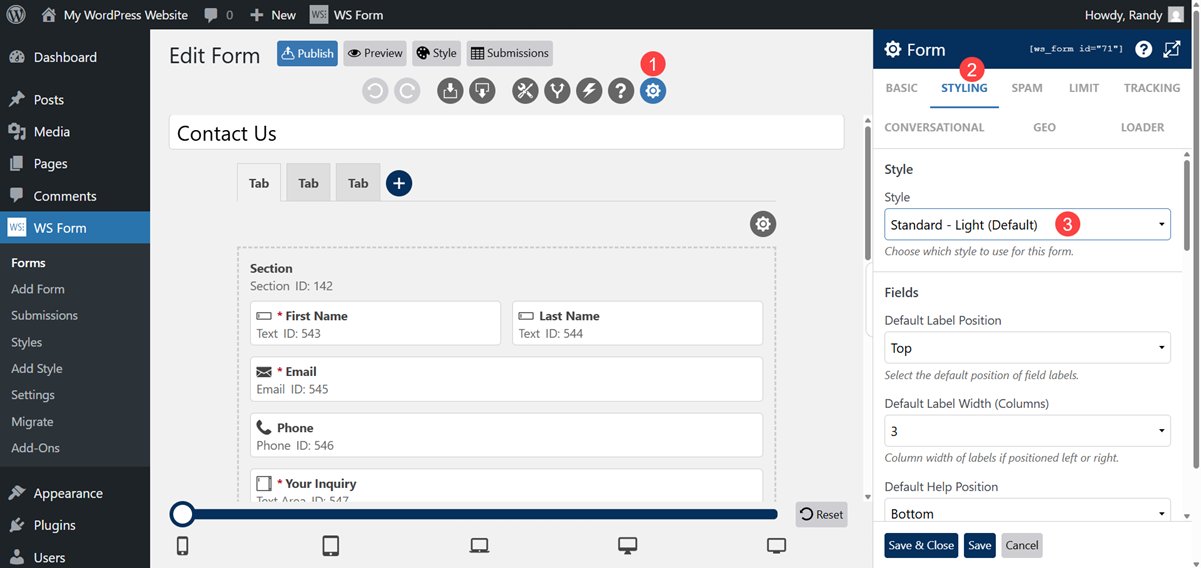
Zu bearbeiten Klicken Sie auf ein bestimmtes Formular auf die Stilikone auf der oberen linken Seite des Formulierungsredakteur. Dies öffnet den Style -Editor und zeigt dieses Formular in der Vorschau an.
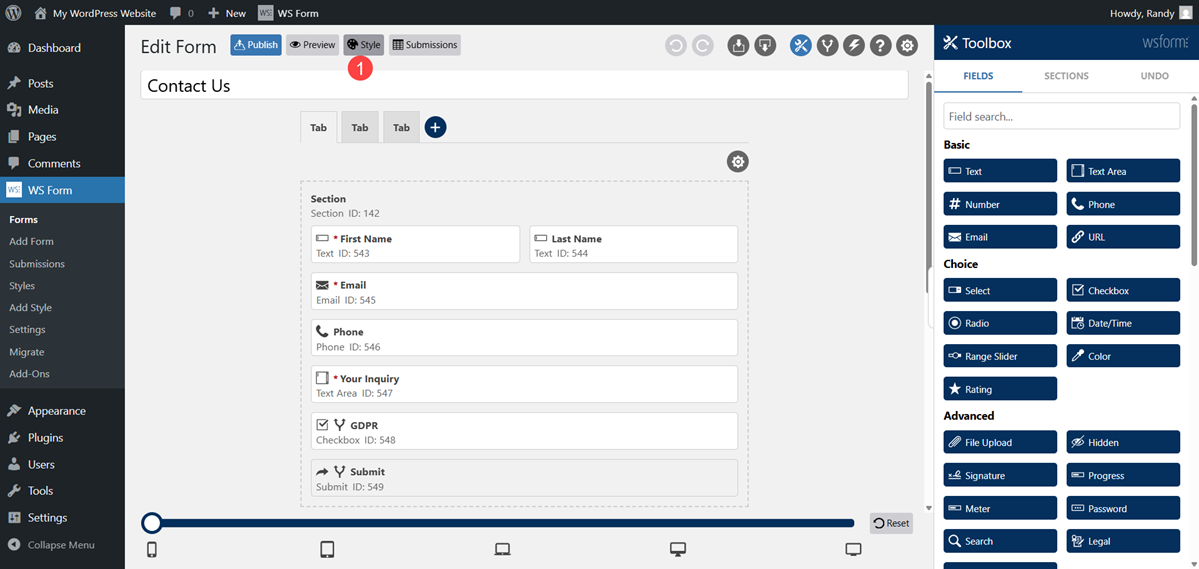
Mehrere Einbettenoptionen
Es gibt verschiedene Methoden zu die Form einbetten In Ihre Seiten, Beiträge und Widgets.
Shortcode
Kopieren und fügen Sie den Shortcode ein und fügen Sie sie ein in deinen Inhalt. Sie finden den Shortcode im Formular Editor und in der Formulierungsliste (die alle Ihre Formulare anzeigt).
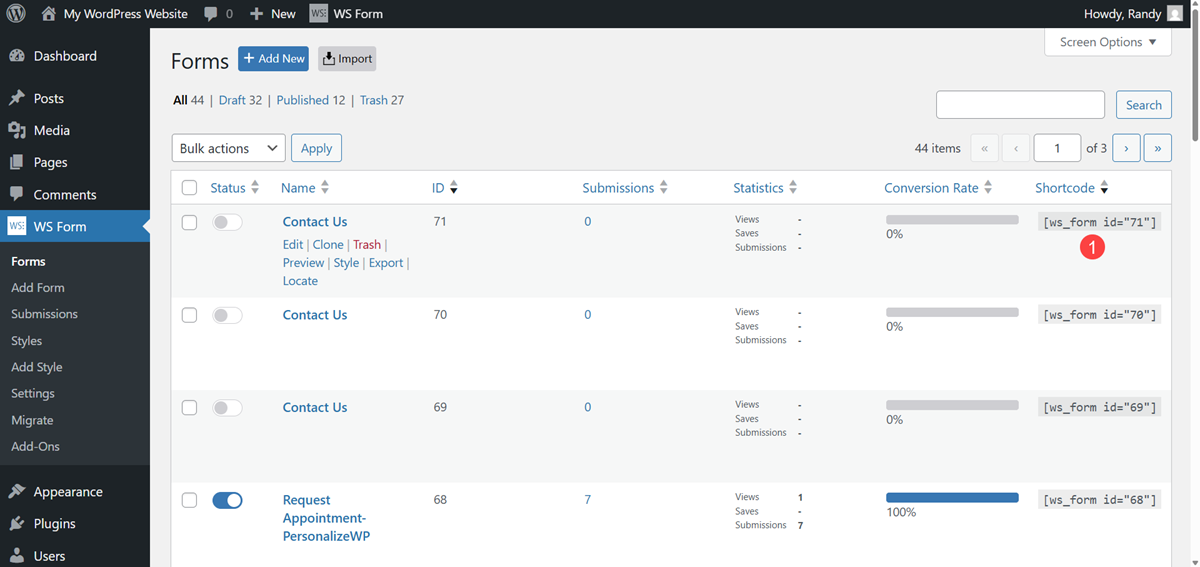
WS Formblock
WS -Formulare fügt a hinzu neuer Block zu Ihrem WordPress -Editor. Fügen Sie den Block hinzu, in dem das Formular angezeigt werden soll, und wählen Sie das Formular aus der Liste im Fenster rechts aus. Das Formular wird angezeigt, wenn es veröffentlicht wird.
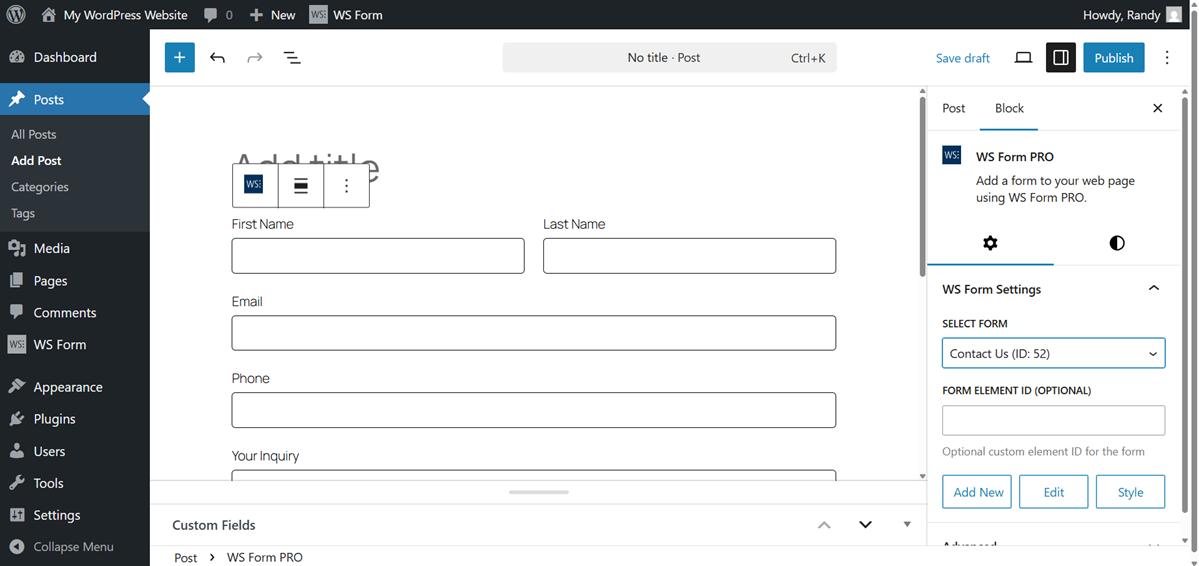
Formulareinführungen und Analysen aus dem WordPress -Dashboard anzeigen
Sehen Einreichungen Aus jeder Form aus dem Dashboard. Wählen Sie das Formular aus der Liste aus Sehen Sie bestimmte Daten aus dem Formular aus. Filtern Sie die Liste, um genau zu sehen, was Sie wollen. Zeigen, bearbeiten, markieren Sie als Lesen oder ungelesen, exportieren Sie als CSV -Datei oder senden Sie die Einreichung an Müll.
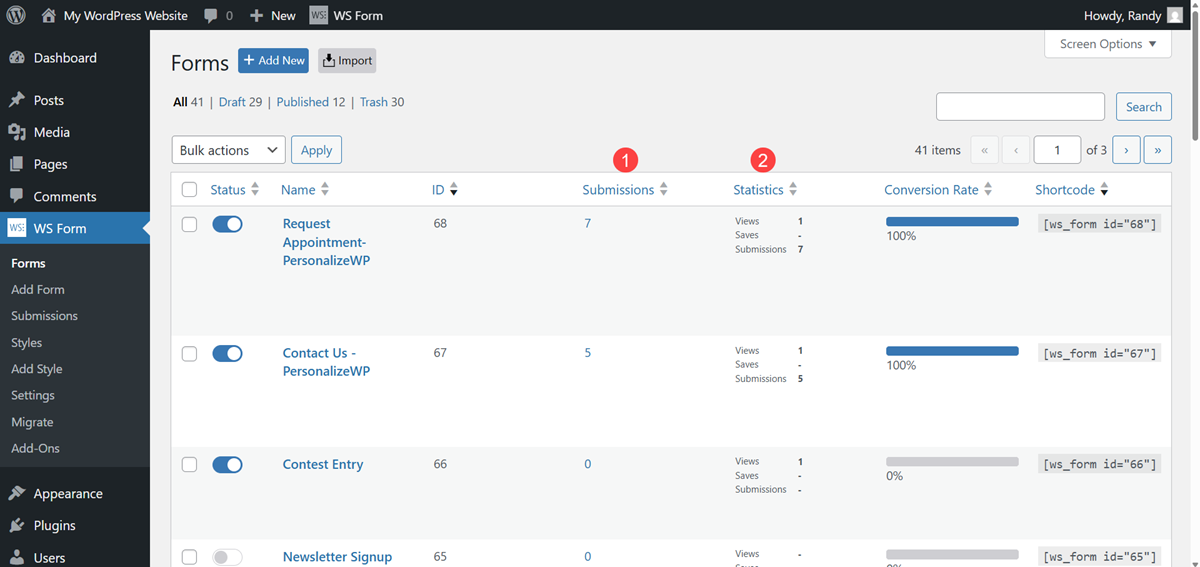
Wandern
Wenn Sie haben eine Form aus einem anderen Plugin Das Sie verwenden möchten, können Sie Migrieren Sie es in WS -Form. Wählen Migrieren Sie im WS Form Dashboard Wählen Sie dann das Plugin und das Formular aus den Dropdown-Listen aus.
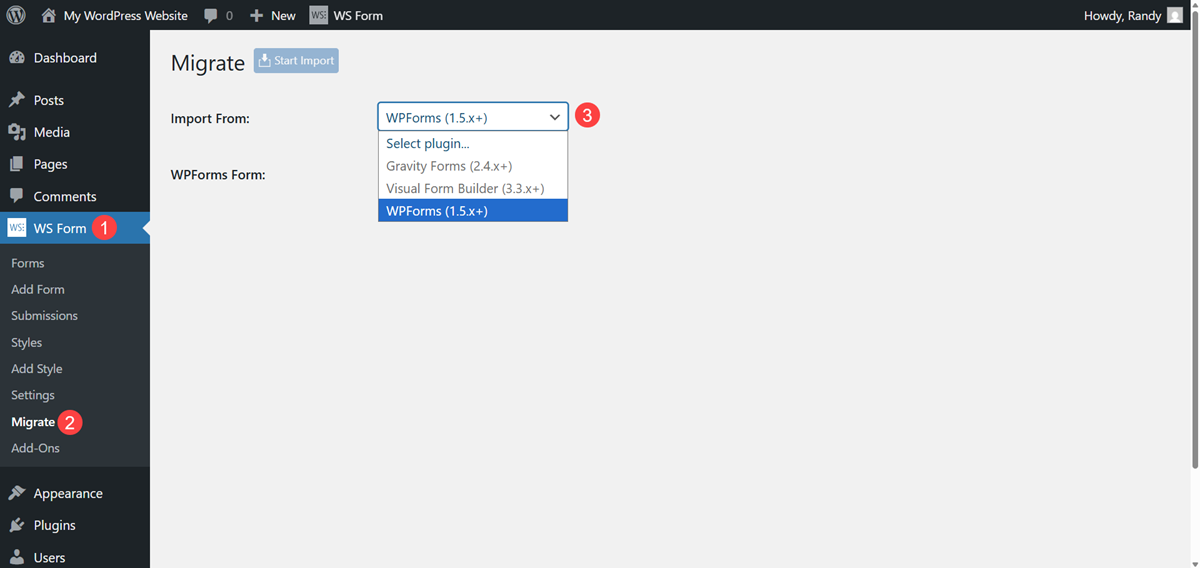
Debuggkonsole
Der Debuggkonsole ist ein Front-End-Tool, mit dem Sie Formulare debuggen. Aktivieren Sie dies In der grundlegenden Registerkarte des Menüs der WS -Formulareinstellungen.
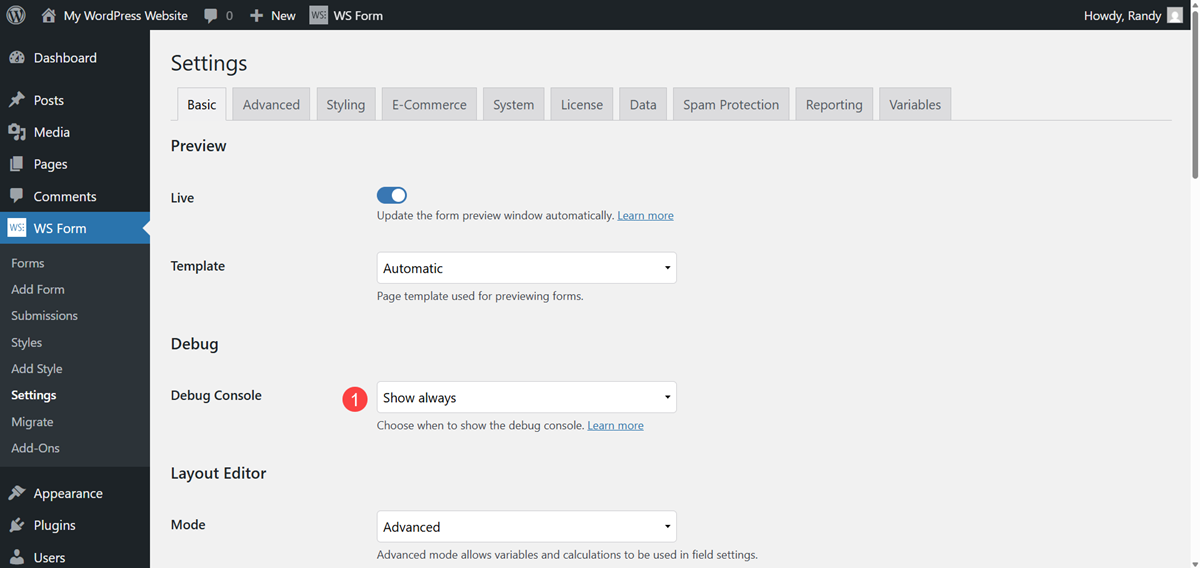
Die Konsole bietet Tools, ein Protokoll und eine Liste von Fehlern. Mit den Tools können Sie das Formular bevölkern, das Formular einreichen, speichern, zurücksetzen, bearbeiten, Einsendungen anzeigen und mehr. Dies eignet sich hervorragend zum Testen von Formen, um zu sehen, wie sie aussehen und reagieren.
Add-Ons
Es gibt vorbei 90 Integrationen Das funktioniert mit der Pro -Version von WS Form. Sie fügen hinzu Neue Funktionen und verbinden Sie Ihre Formulare mit anderen Appseinschließlich Zahlungsgateways, E -Mail -Kunden, Online -Speicher, Teammanagement und vielem mehr. Sie können sie in der sehen Add-Ons-Menü im Dashboard.
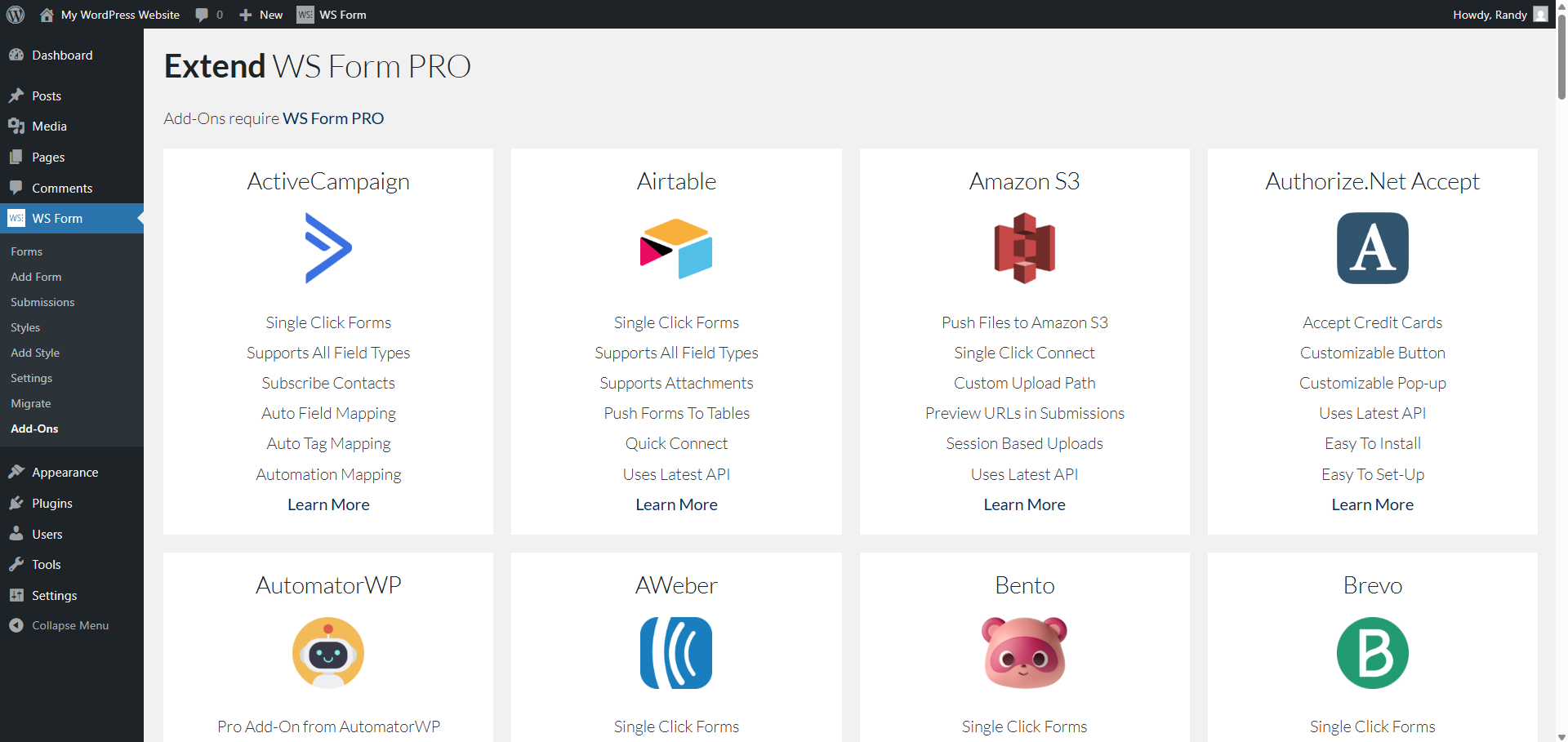
Preisgestaltung
Es gibt vier Preisoptionen Für WS -Formular, einschließlich einer kostenlosen Version und drei Premium -Versionen. Die Premium -Versionen erfordern einen jährlichen Plan und enthalten eine Reihe von Funktionen, die auf dem vorherigen Plan aufbauen.
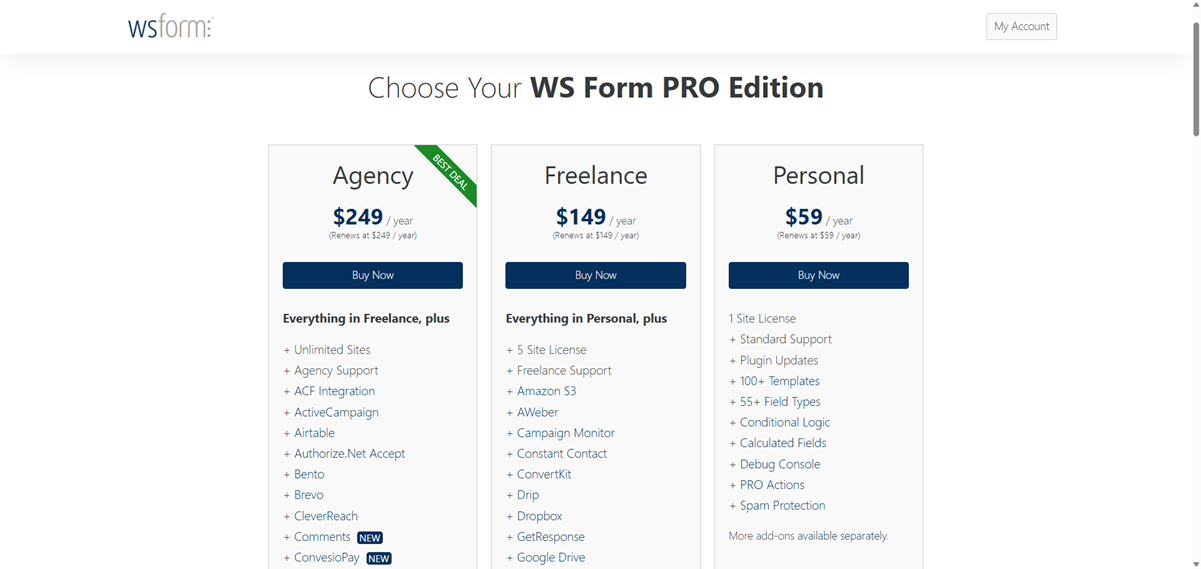
- Lite: Die grundlegende kostenlose Version im WordPress -Repository. Es enthält einen reduzierten Feature-Set und funktioniert nicht mit Add-Ons.
- Professional: Für 59 USD pro Jahr erhalten Sie eine Lizenz für eine Website, Standardunterstützung, Plugin -Updates, 100 Vorlagen, 55 Feldtypen und professionelle Funktionen.
- Freiberuflich: Für 149 US-Dollar pro Jahr erhalten Sie alles in professionellen plus 5 Websites und 19 Add-Ons.
- Agentur: Für 249 US-Dollar pro Jahr erhalten Sie unbegrenzte Websites, alles von freiberuflichen und allen Add-Ons.
Sie können Add-Ons separat kaufen. Wenn diese, die Sie möchten, sind Sie also nicht in dem von Ihnen benötigten Plan erhältlich, können Sie sie einzeln hinzufügen. Auf diese Weise können Sie einen Plan auswählen, der Ihren Anforderungen genau entspricht, und ihn dann entsprechend anpassen.
Kundenbetreuung
Premium -Unterstützung wird auf dem behandelt Website für Lizenzschlüsselabonnenten. Dies beinhaltet eine Wissensbasis und ein Support -Ticket -System. Support umfasst Setup, vorhandene Funktionen und Fehlerbehebungen, jedoch nicht Coaching, benutzerdefinierte Codierung oder unbeabsichtigte Verwendungen. Unterstützung für die Lite Version wird durch die gehandhabt WordPress Plugin Forum.
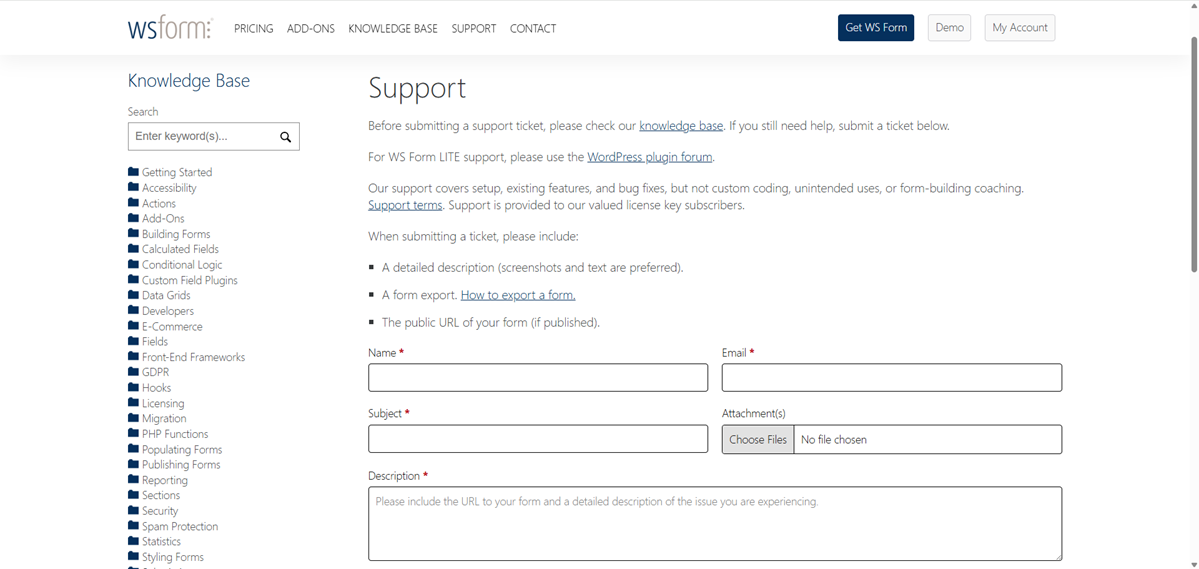
Ist WS Form Pro das richtige Form -Plugin für Sie?
Obwohl es viele Formular -Plugins für WordPress gibt, sticht das WS -Formular von der Menge ab. Dies ist ein leistungsfähiges Form -Plugin mit Funktionen, die andere nicht haben. Schauen Sie sich einfach die bedingte Logik oder Aktionen, Registerkarten, Grenzen, Tracking, den Styler oder die Debug -Konsole an. Andere Plugins würden zusätzliche Add-Ons erfordern, und einige haben diese Funktionen nicht als Optionen. WS Form Pro hat sie eingebaut.
WS -Form ist auch zugänglich und einfach zu bedienen. Die Einstellungen und Funktionen befinden sich auf einer anderen Ebene. Gleichzeitig ist es einfach, eine einfache Form zu erstellen, ohne sich in die Einstellungen einzubeziehen und alle Funktionen zu lernen.
Funktioniert das WS -Formular gut für Ihre Website? Lassen Sie es uns in den Kommentaren wissen.